Mac'ler ve genel olarak macOS, çok daha azdoğada iOS'tan daha kısıtlayıcı. MacOS'un özelleştirilmesi son derece kolay olduğu ya da Apple'ın farklı bir işletim sistemi olmasına rağmen, kullanıcıların ve geliştiricilerin kolay erişebileceği bölümleri kilitlemediği söylenemez. Böyle bir alan, bir MacBook'ta kapak kapatma işlemidir. MacBook'unuzdaki kapağı kapatırsanız, bir süre sonra uykuya dalar. Kapatmak yok. Mac'te uyku özelliğini devre dışı bırakabilecek uygulamalar var, ancak MacBook'un yakınında kapakta uyku özelliğini devre dışı bırakamıyorlar. Fermata Bu sınırlamaya biraz benzersiz bir yaklaşım getiren ve bir MacBook'un ne zaman kapandığını algılayan sensörü devre dışı bırakmanıza izin veren ücretsiz, açık kaynaklı bir uygulamadır.
Kapat kapakta uyku devre dışı bırak
Fermata'yı indirin ve yükleyin. Çalıştırmak için herhangi bir özel izne ihtiyaç duymaz, ancak çalışması için bir yardımcı uygulama kurması gerekir. Kurulduktan sonra, uygulamayı çalıştırın ve otomatik olarak kapalı kapakta uyku devre dışı bırakacaktır. Etkinleştirmek için, uygulamanın menü çubuğu simgesinden Kapağı kapatmayı ertele seçeneğini tıklayın.

Fermata, belirli bir uygulama olduğunda uykuyu da önleyebilirçalışıyor ve bu, bunun gibi çoğu uygulamada oldukça standart bir özellik. Hiç bir sıkıntısı yok. Bunun öne çıkmasının nedeni, MacBook'unuzdaki kapağı kapattığınızda uykuyu önlemesi ve kapağın konumunu algılayan sensörü devre dışı bırakmasıdır.
Uyurken engelleyebilecek başka uygulamalar eklemek içinFermata çalışıyor, uygulamanın tercihlerine erişin ve bir uygulama eklemek için Uygulama Ekle düğmesini tıklayın. Fermata, varsayılan olarak, listedeki uygulamaların hala çalışıp çalışmadığını görmek için denetler, böylece uykuya izin verebilecek veya vermeyebilir.
Belirtildiği gibi, bu uygulama manuel olarak etkinleştirilir vebu da varsayılan olarak sadece on dakikadır. MacBook'unuzu daha uzun süre kapalı tutmanız gerekirse, etkinleştirmeden önce çalışma süresini tercihlerden değiştirmelisiniz.
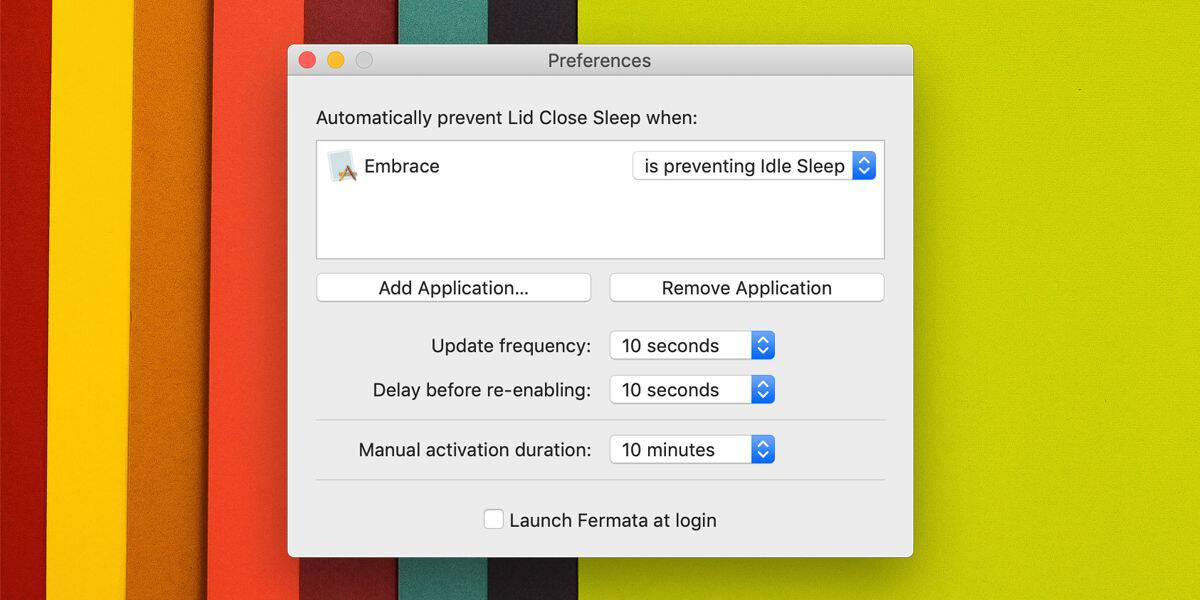
Fermata küçük bir riskle geliyor; eğer yapmazsanUygulamanın çalıştığını unutmayın, MacBook’unuzun kapağı kapalı olduğundan, Uyku modunda olduğundan emin olabilirsiniz. Bu durumda, onu hareket ettirebilir veya hatta bir torbaya / kovana yerleştirebilirsiniz. Hala çalışıyorsa, aşırı ısınmasına neden olur çünkü havalandırma bir torba içinde tıkanır. Bu nedenle, uygulama varsayılan olarak her zaman manuel olarak ve yalnızca kısa bir süre için etkinleştirilir. Varsayılan süreyi değiştirirseniz, bunu çok dikkatli yapın.
Windows 10 için benzer bir şeye mi ihtiyacınız var? Güç planları altındaki bir dizüstü bilgisayarın kapağını kapattığınızda uyku özelliğini devre dışı bırakmak için yerleşik bir seçeneği vardır.

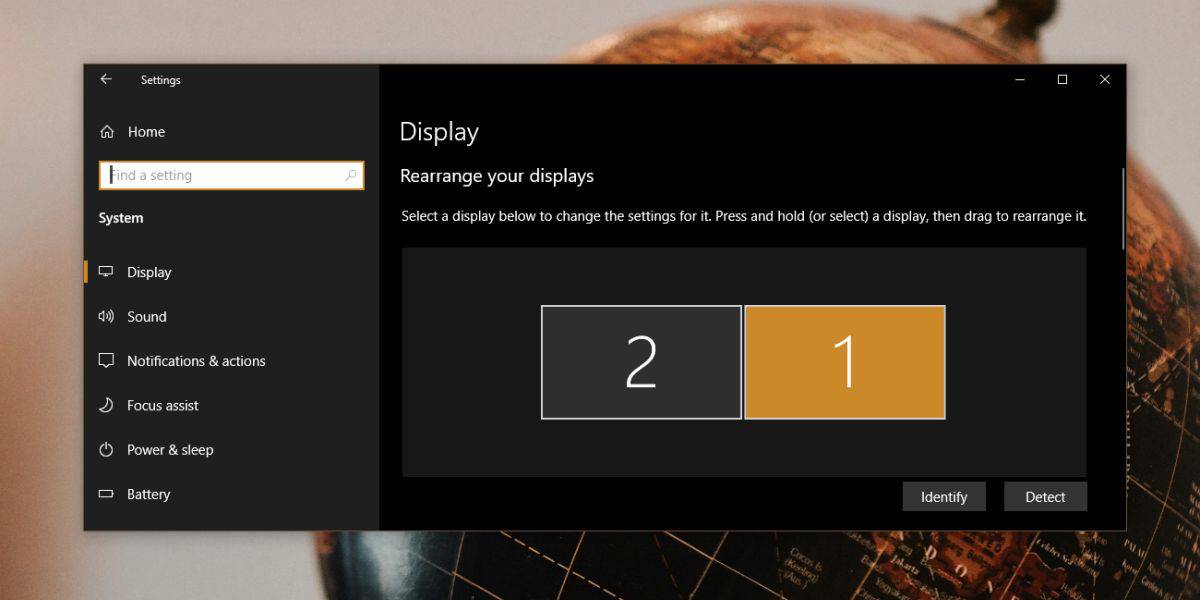











Yorumlar